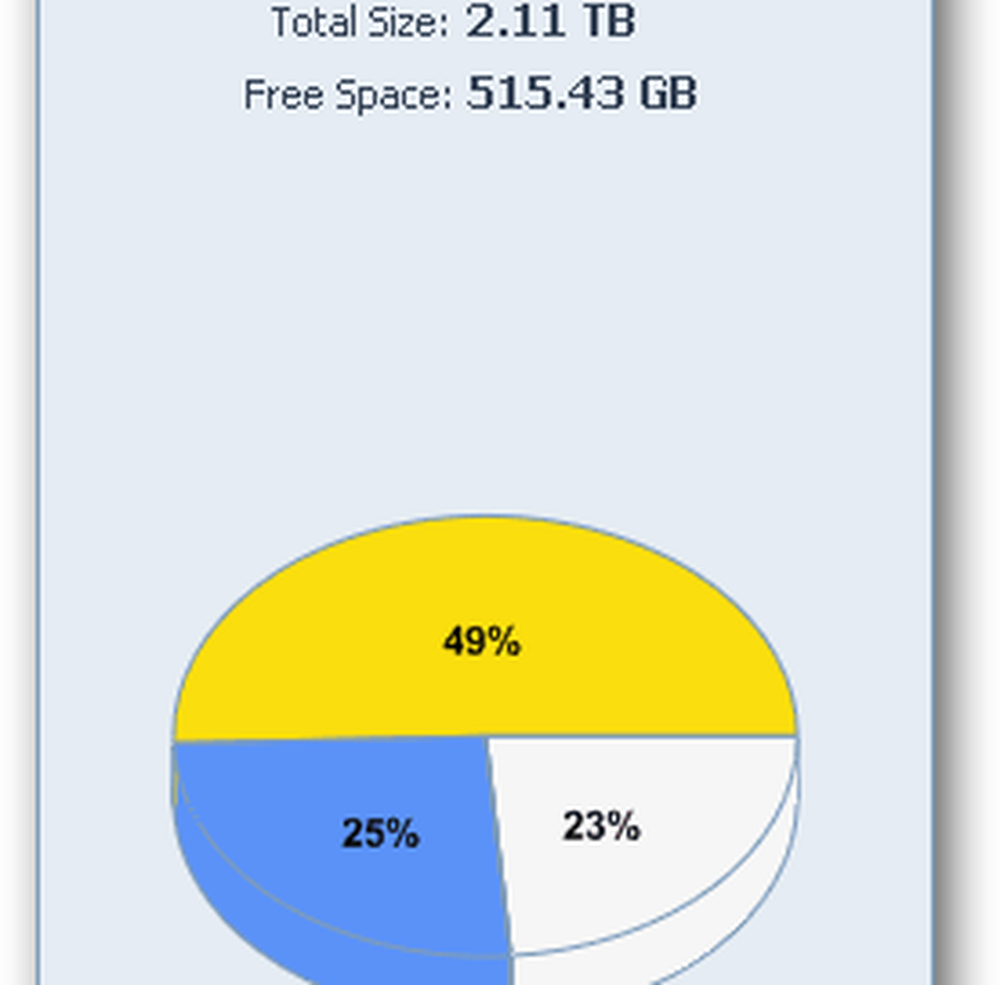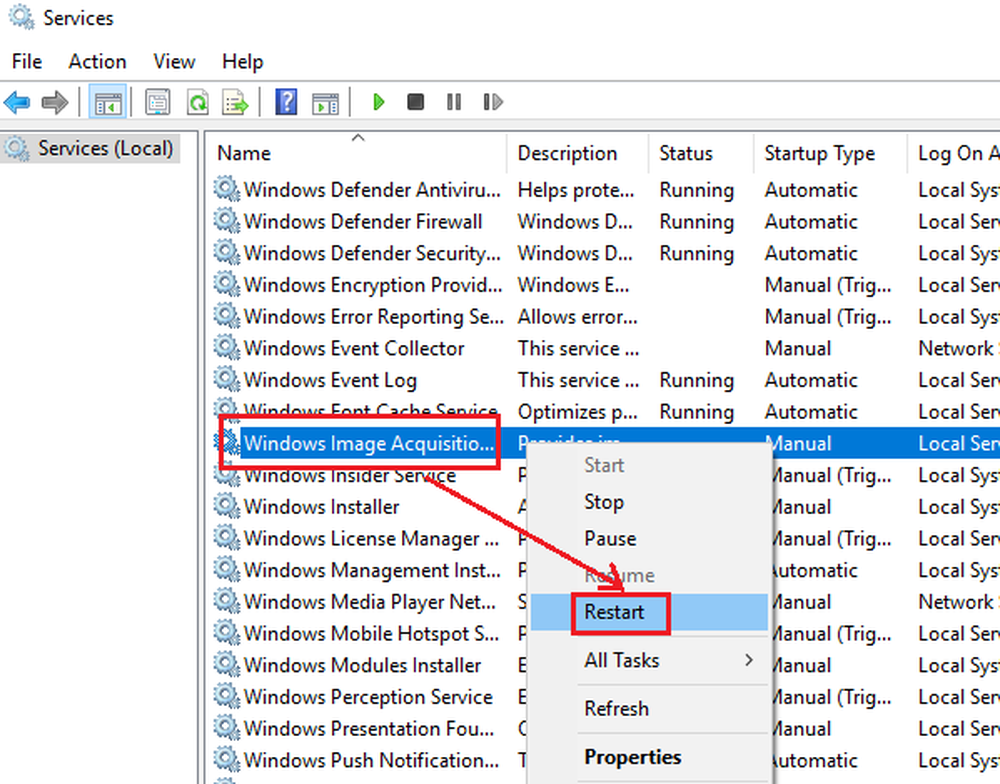Funzionalità di Windows Ink in Windows 10
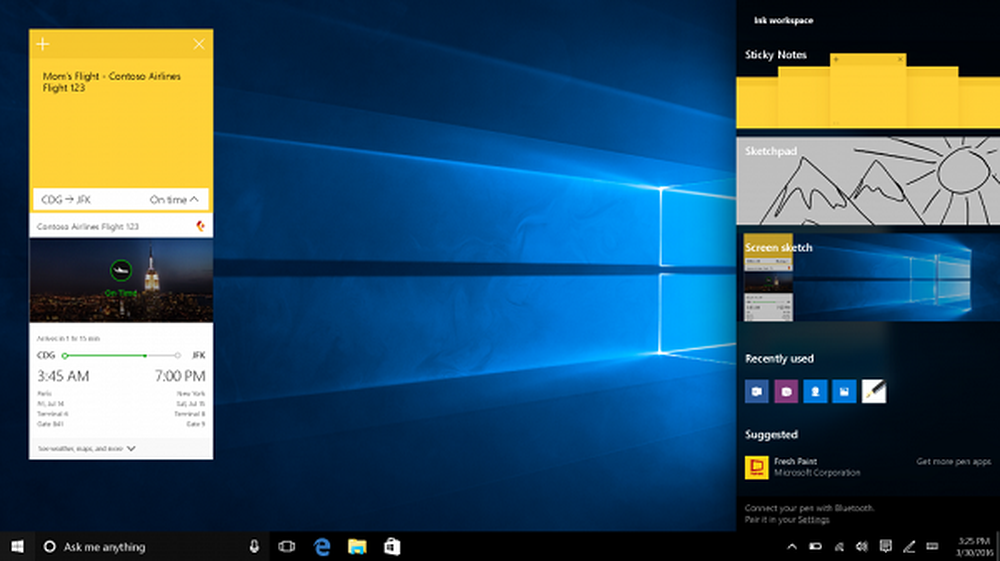
La maggior parte dei dispositivi tablet supporta la tecnologia della penna, ma l'utilizzo dello stesso su Windows può essere un posto complicato. Tuttavia, le cose stanno apparentemente cambiando con l'introduzione di Inchiostro di Windows. La tecnologia intende semplificare l'esperienza della penna sui dispositivi Windows 10 e mantenere la promessa di rendere la scrittura su dispositivi elettronici facile come su una carta.
Funzionalità di Windows Ink
Windows Ink è l'insieme di esperienze guidate dalla penna che ti aiutano a mettere in movimento le tue idee con la penna, afferma Microsoft.
Windows Ink semplifica l'esperienza della penna sui dispositivi Windows 10 e ti aiuta a mettere le tue idee in movimento riunendo tutte le funzionalità e le app basate su inchiostro sul dispositivo tramite Windows Ink Workspace. La sezione ottiene tutte le funzionalità in un'unica tela UX di facile accesso.

Per assistere alla potenza di lavoro della funzionalità di Windows Ink, basta premere il pulsante Windows Ink Workspace nella barra delle applicazioni. Al termine, tutte le esperienze abilitate alla penna come il blocco per schizzi, lo schizzo dello schermo e le note adesive verranno immediatamente visualizzate! Per gli utenti che non dispongono di un dispositivo con una penna attiva ma sono interessati a provare Windows Ink Workspace, è possibile fare clic con il pulsante destro del mouse sulla barra delle applicazioni e selezionare "Mostra il pulsante Area di lavoro inchiostro di Windows" opzione.
All'interno dell'area di lavoro di Windows Ink, le esperienze chiave che un utente può trovare sono:
1] Blocco da disegno
Offre una semplice e semplice tela bianca dove puoi disegnare un'idea, scarabocchiare, creare / risolvere un problema o perseguire la tua pratica di annotare appunti importanti.
2] Schermata dello schermoSchermata schermata consente di disegnare su una cattura schermo dell'intero desktop. Permette anche di rendere la tua creazione un tocco personale e condividerla facilmente con il resto dei tuoi colleghi di lavoro.
3] Note adesive migliorate
Le note adesive consentono di creare e salvare note sulla macchina Windows. Ma ora, avrà la possibilità di creare promemoria Cortana, scrivere un numero di telefono e pronto per chiamare, annotare un numero di volo e utilizzare Bing per recuperare i dati di volo e altro.
L'area di lavoro Ink ha anche una sezione dedicata alle applicazioni in cui gli sviluppatori delle app consigliano agli utenti la migliore app per penna che soddisfi le loro esigenze. Le app suggerite sono per lo più applicazioni incentrate sull'artista e ti aiuteranno a svolgere rapidamente il tuo lavoro.
Per accedere a queste applicazioni di inchiostro, vai su Impostazioni. Quindi, scegliere dispositivi e sotto l'elenco delle opzioni visualizzate, selezionare Penna per personalizzare le impostazioni. È possibile personalizzare tutto dal clic dei pulsanti della penna Bluetooth per decidere se si desidera accedere a Windows Ink Workspace sopra la schermata di blocco.

Dai un'occhiata al video per avere un'idea migliore.
Fonte: Microsoft.
Se non si utilizza un dispositivo touch, è possibile anche disabilitare Windows Ink Workspace.